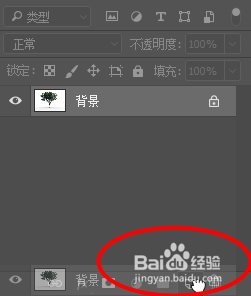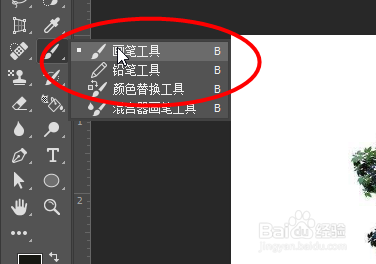Photoshop如何快速画出落叶
1、先打开一张图片,然后复制一个背景层
2、接着在工具栏中选中:画笔工具
3、然后再辅助栏中选中树叶的图案
4、然后调整好画笔像素大小
5、然后调出拾色器,用画笔点击树的颜色,最后点击确定
6、接着就用画笔直接从树中画出落叶即可
声明:本网站引用、摘录或转载内容仅供网站访问者交流或参考,不代表本站立场,如存在版权或非法内容,请联系站长删除,联系邮箱:site.kefu@qq.com。
阅读量:26
阅读量:74
阅读量:96
阅读量:51
阅读量:40